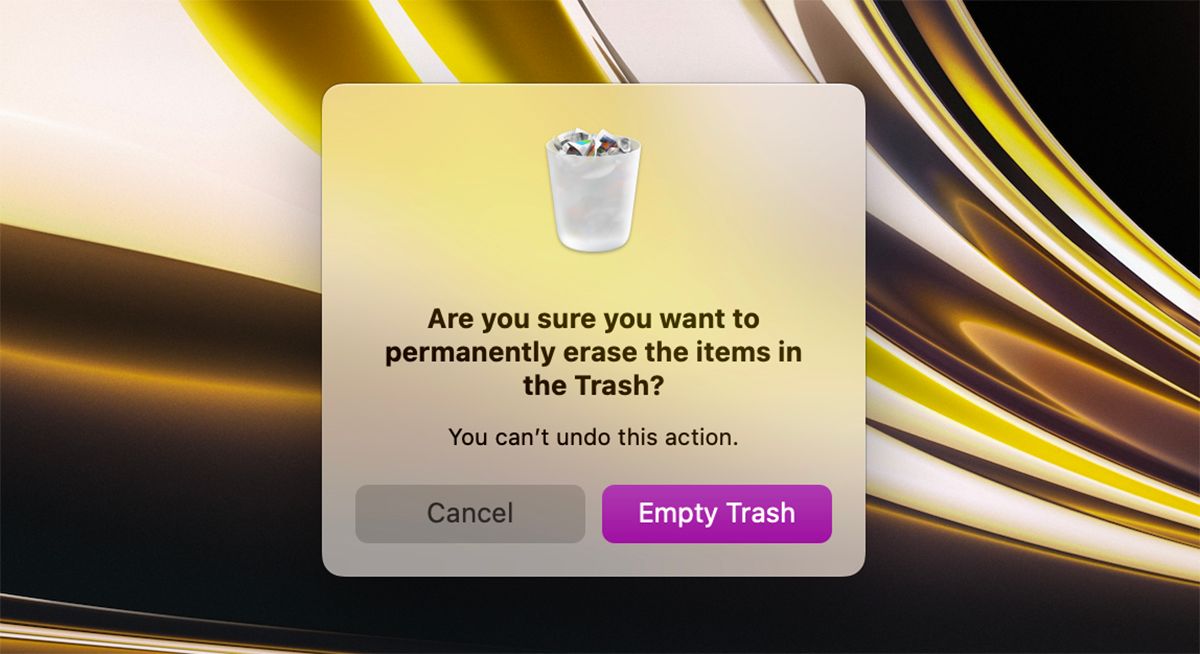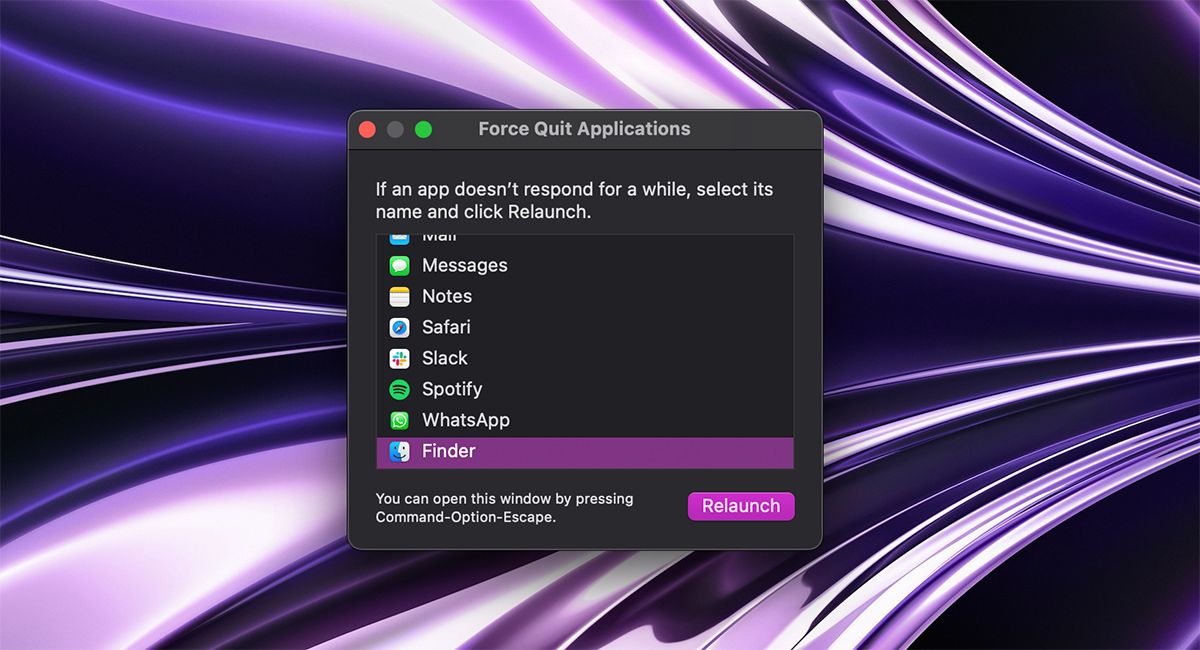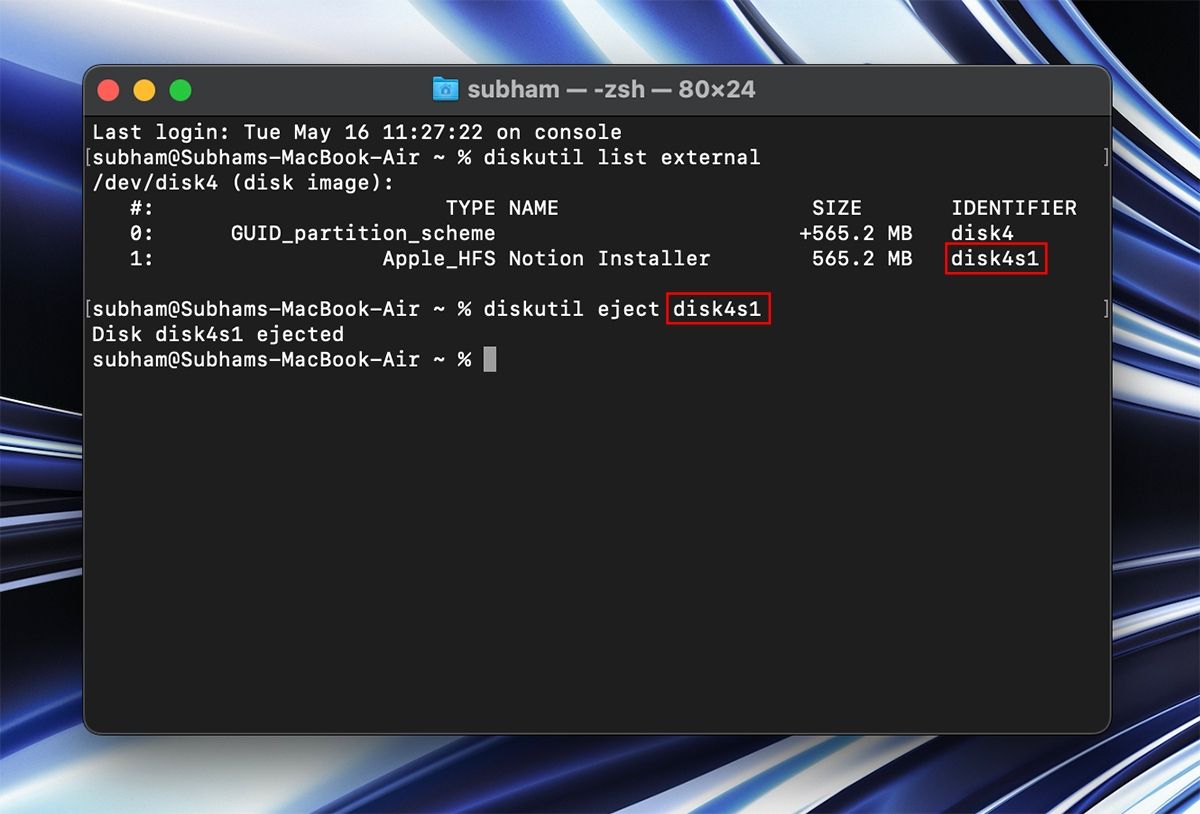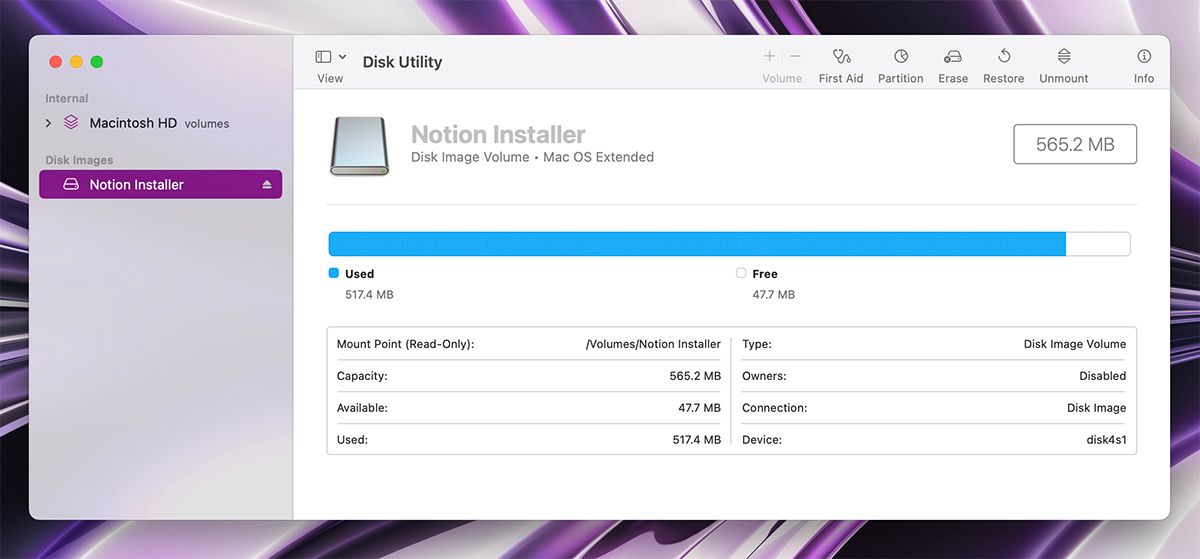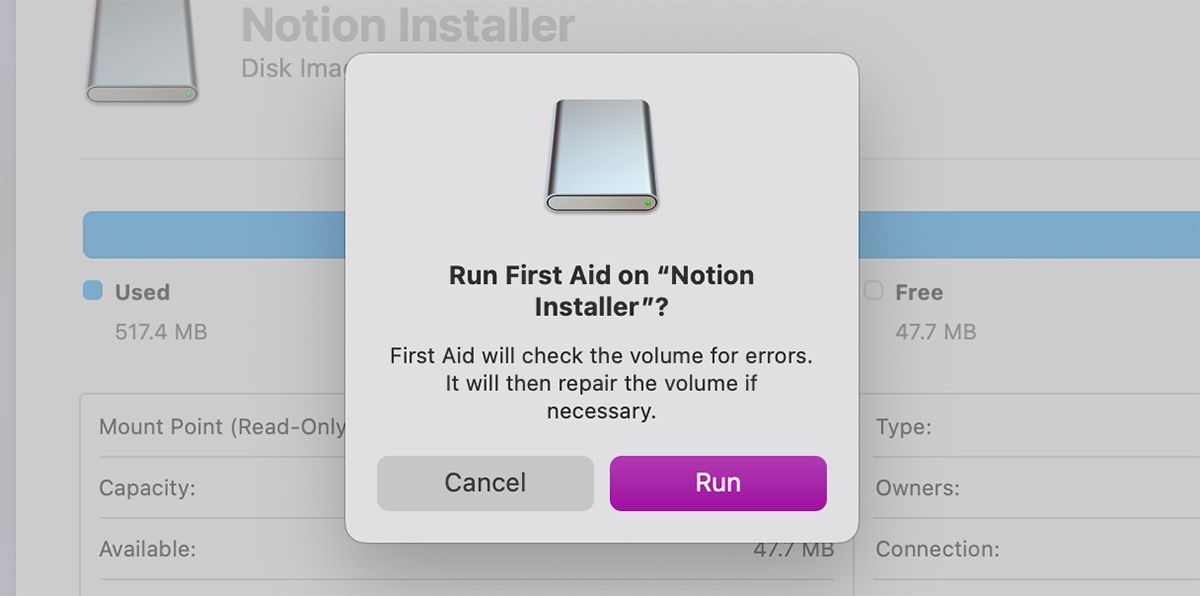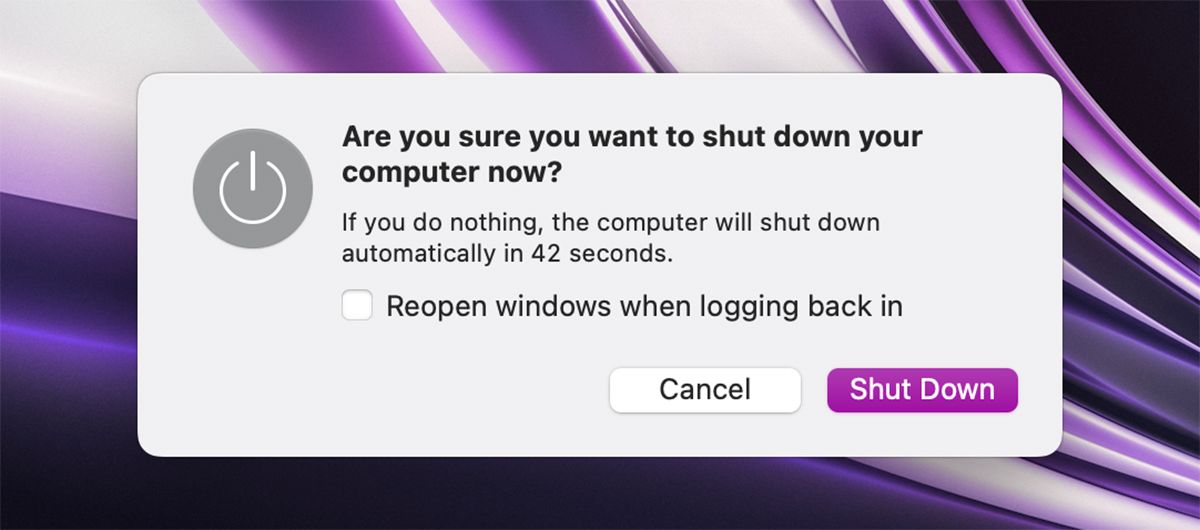Après avoir travaillé avec un disque externe, vous devez l’éjecter sur votre Mac avant de le déconnecter physiquement. Mais que se passe-t-il si le disque externe met une éternité à s’éjecter ou ne s’éjecte pas du tout ? Si ce problème survient souvent sur votre Mac, ne vous inquiétez pas. Il existe plusieurs solutions pour surmonter cet obstacle.
Voici toutes les solutions qui vous aideront à éjecter un disque externe de votre Mac s’il ne fonctionne pas correctement.
1. Attendez un instant, puis essayez à nouveau d’éjecter le disque.
Parfois, lorsque vous laissez un disque externe trop longtemps, il se met en veille afin d’économiser de l’énergie et d’augmenter sa durée de vie. Dans ce cas, si vous avez essayé de l’éjecter, mais que rien ne se passe, attendez un instant que le disque se réveille et réessayez. Cela est dû au fait qu’il faut généralement un certain temps pour réveiller complètement le lecteur et exécuter le processus d’éjection.
2. Fermer les fichiers ouverts sur le lecteur externe
Votre Mac ne vous permet pas d’éjecter un disque externe si vous utilisez l’un des fichiers qu’il contient. Cela permet d’éviter que ces fichiers ne soient corrompus. Veillez donc à fermer toutes les applications susceptibles d’utiliser un fichier sur votre disque, puis essayez à nouveau de l’éjecter. Utiliser Cmd + Tab pour passer d’une application à l’autre et s’assurer que toutes les applications concernées sont fermées.
Si une application ne répond pas, vous devriez plutôt forcer la fermeture de l’application sur votre Mac pour vous assurer qu’elle est bien fermée.
3. Vider la corbeille avant d’éjecter
Un disque externe peut également ne pas s’éjecter si vous avez mis des fichiers à la corbeille et qu’ils s’y trouvent encore. Dans ce cas, videz la Corbeille de votre Mac avant de réessayer d’éjecter le disque. Si la Corbeille ne se vide pas, nous avons montré comment résoudre les problèmes liés à la Corbeille de votre Mac.
4. Essayer de forcer l’éjection du disque
Si les étapes ci-dessus ne vous ont pas aidé, vous pouvez essayer de forcer l’éjection de votre disque externe. Pour ce faire, essayez d’éjecter le lecteur normalement en cliquant sur le bouton Ejecter dans le Finder, puis lorsque le disque ne s’éjecte pas, cliquez sur Forcer l’éjection dans la fenêtre contextuelle. Suivez les instructions pour forcer l’éjection du lecteur.
Si vous n’avez pas pu quitter les fichiers de votre disque externe, le fait de forcer son éjection peut entraîner des problèmes avec le fichier.
5. Relancer le Finder sur votre Mac
L’application Finder sur un Mac peut également causer des problèmes lorsque vous essayez d’éjecter un disque. Le Finder étant une application centrale de macOS, vous ne pouvez pas le quitter complètement. Pour résoudre ce problème, vous pouvez essayer de relancer le Finder. Pour ce faire, procédez comme suit
- Appuyez sur Option + Cmd + Escape pour ouvrir la fenêtre Force Quit.
- Sélectionner Chercheur dans la liste des applications en cours d’exécution, puis cliquez sur Relancer.
- Cliquez sur l’icône Relance dans la fenêtre contextuelle et le Finder se relancera.
6. Utiliser le terminal pour éjecter votre disque
Vous pouvez également essayer d’utiliser l’application Terminal pour éjecter un disque externe sur votre Mac. Voici les étapes à suivre pour ce faire :
- Ouvrez Terminal sur votre Mac.
- Tapez la commande suivante dans la fenêtre Terminal et appuyez sur Retour pour afficher la liste des disques externes montés sur votre Mac.
diskutil list external - Tapez la commande suivante dans Terminal et remplacez [NUMBER] par le numéro du disque externe que vous souhaitez éjecter. Appuyez sur Retour pour éjecter le lecteur.
diskutil eject disk[NUMBER]
7. Exécuter First Aid dans l’Utilitaire de disque
Votre disque externe ne s’éjecte pas s’il a été corrompu ou s’il présente d’autres problèmes. Pour résoudre ce problème, vous pouvez essayer d’exécuter l’option First Aid dans l’Utilitaire de disque. Il vous suffit de suivre les étapes suivantes :
- Ouvrez le menu Utilitaire de disque app.
- Sélectionnez votre disque externe dans la barre latérale et cliquez sur Premiers secours.
- Une fenêtre contextuelle apparaît à l’écran ; cliquez sur Exécuter.
First Aid va tenter de réparer votre disque externe. Une fois ce processus terminé, essayez de l’éjecter à nouveau. Vous pouvez cliquer sur l’icône Éjecter dans l’Utilitaire de disque pour essayer.
8. Éteignez votre Mac et sortez le disque
Si aucune des solutions ci-dessus ne fonctionne, votre dernière option est d’éteindre votre Mac et de retirer le disque sans l’éjecter. Il s’agit d’une option sûre car l’arrêt de votre Mac fermera d’abord toutes les applications susceptibles d’utiliser votre disque externe.
Si vous devez le faire, vous pouvez forcer l’arrêt de votre Mac, mais nous ne le recommandons pas, sauf si vous n’avez pas d’autre choix. Ce n’est pas la meilleure solution car retirer un disque sans l’éjecter correctement peut causer des problèmes, mais éteindre votre Mac vous aidera un peu.
Dites adieu aux problèmes d’éjection sur votre Mac
En général, lorsque vous ne parvenez pas à éjecter un disque externe sur un Mac, c’est parce que l’un des fichiers qu’il contient est ouvert à ce moment-là. Veillez donc à fermer tous les fichiers ouverts et à quitter toutes les applications en cours avant d’essayer de l’éjecter. Les solutions ci-dessus devraient toutefois vous aider, quelle que soit la cause de ce problème.